Transcend TS128MJF-DSC Manuel utilisateur
Vous trouverez ci-dessous de brèves informations sur JetFlash DSC. Ce dispositif vous permet d'échanger des données entre des ordinateurs via USB et de prendre des photos jusqu'à 1,3 méga pixels. Il prend en charge le rechargement direct de la batterie via le port USB et est compatible avec Windows, Mac OS et Linux. Des témoins lumineux indiquent l’état de fonctionnement et de stockage de la JetFlash.
PDF
Télécharger
Document
USB 128MB-256MB JetFlash™ DSC Manuel de l’Utilisateur P/N TS128/256MJF-DSC Table des Matières Introduction Contenu de l’Emballage .................................................................................................... 1 Caractéristiques................................................................................................................. 1 Système Requis ................................................................................................................. 1 Recommandations............................................................................................................. 1 La Fonction Stockage de Données Installation du Pilote sous Windows 98SE ...................................................................... 2 Installation du Pilote sous Windows Me, 2000, et XP ..................................................... 3 Installation du Pilote sous Mac OS 9.0 ou suivants........................................................ 3 Installation du Pilote sous Linux Kernel 2.4 ou suivants ............................................... 4 Indication d’Etat (Lors de la connexion à l’ordinateur) .................................................. 4 Avertissement .................................................................................................................... 4 La Fonction Appareil Photo Numérique Description du Produit ...................................................................................................... 5 Système d’Alimentation .................................................................................................... 6 Recharger la Batterie de l’Appareil Photo ....................................................................... 6 Mise en marche.................................................................................................................. 6 Mise en arrêt....................................................................................................................... 6 Prendre des Photographies .............................................................................................. 7 Indications d’Etat ............................................................................................................... 8 Visualiser / Transférer les Photos sous Windows .......................................................... 8 Visualiser / Transférer les Photos sous Mac OS ............................................................. 9 Photo Explorer 8.0 Système d’Exploitation Requis....................................................................................... 10 Installer Photo Explorer 8.0 ............................................................................................ 10 Augmenter la Qualité de l’Image .................................................................................... 11 Ajustement de l’Image..................................................................................................... 13 Pour en Savoir Plus ......................................................................................................... 14 Déconnecter Votre JetFlash en Toute Sécurité Déconnecter la JetFlash sous Windows 98SE.............................................................. 16 Déconnecter la JetFlash sous Windows Me, 2000, et XP............................................. 16 Déconnecter la JetFlash sous Mac OS .......................................................................... 16 Déconnecter la JetFlash sous Linux.............................................................................. 16 Dépannage ................................................................................................................. 17 Spécifications .......................................................................................................... 20 Références pour Passer Commande ......................................................... 20 Conditions de Garantie de la JetFlash Introduction Nous vous remercions d’avoir choisi la JetFlash™ DSC de Transcend. Cet appareil compact est plus qu’une simple clé USB. Non seulement il possède les qualités d’une clé USB classique et vous permet d’échanger de grandes quantités de données entre ordinateurs personnels ou ordinateurs portables, mais en plus, il est doté d’une fonction Appareil Photo Numérique. Il tient facilement dans la poche ou dans un porte-monnaie, et sa fonction Appareil Photo Numérique vous permet de prendre des photos à tout moment. Avec la JetFlash™ DSC de Transcend vous vivrez une toute nouvelle expérience en matière de stockage de données transportable. Contenu de l’Emballage L’emballage de votre JetFlash contient: • JetFlash • Cordon à mettre autour du cou • CD-ROM d’installation • Etiquette • Cordon d’extension USB • Guide d’installation rapide Caractéristiques • Compatible avec la spécification USB 1.1, Véritable Plug and Play • Sans Pilote ( Windows® 98SE nécessite l’installation du Pilote fourni avec la JetFlash) • Fonction Appareil Photo: Une qualité d’image jusqu’à 1.3 mega pixel • Rechargement Direct de la Batterie par le port USB • Des témoins lumineux indiquent l’état de fonctionnement et de stockage de la JetFlash Système Requis • Ordinateur personnel ou ordinateur portable avec port USB • Système d’exploitation: Windows® 98SE, Windows® Me, Windows® 2000, Windows® XP Mac™ OS 9.0 ou suivants, Linux™ kernel 2.4 ou suivants Recommandations 1. Préservez votre JetFlash des rayons du soleil, de la chaleur et de l’humidité. 2. Ne pas plier, tordre ou faire tomber l’appareil. 3. Evitez de toucher l’objectif et le viseur avec vos doigts. Utilisez un tissu doux humide pour enlever la poussière ou les empreintes. 4. Ne regardez pas le soleil à travers le viseur! 5. N’oubliez pas de recharger votre batterie avant de prendre des photos. -1- La Fonction Stockage de Données Installation du Pilote sous Windows 98SE 1. Un pilote est nécessaire sous Windows 98SE. Insérez le CD d’installation dans le lecteur (fonction Auto-Run supportée). Sélectionnez le Win98 Driver. 2. La fenêtre “USB Mass storage Driver – InstallShield Wizard” apparaît. Cliquez Next pour continuer. 3. Sélectionnez l’option “Yes, I want to restart my computer“. redémarrer votre ordinateur. -2- Puis cliquez sur Finish pour 4. Redémarrez votre ordinateur et connectez votre JetFlash dans un port USB disponible. Votre ordinateur la détectera automatiquement. Un nouveau lecteur Removable Disk désigné par une lettre apparaîtra dans la fenêtre My Computer. Installation du Pilote sous Windows Me, 2000, et XP Aucun pilote n’est requis. Ces systèmes d’exploitation Windows possèdent des pilotes incorporés supportant la JetFlash. Connectez simplement votre JetFlash dans un port USB disponible, Windows installera les fichiers nécessaires à l’utilisation de votre appareil. Un nouveau lecteur Removable Disk désigné par une lettre apparaîtra dans la fenêtre My Computer. Installation du Pilote sous Mac OS 9.0 ou suivants Aucun pilote n’est requis. Connectez simplement votre JetFlash dans un port USB disponible et votre ordinateur la détectera automatiquement. Un nouvel icône Disk apparaît sur votre Bureau. -3- Evitez d’utiliser la connexion USB de votre clavier Mac, car il n’est pas suffisamment alimenté pour détecter votre JetFlash. Veuillez utiliser un port USB disponible sur le Bureau de votre Mac. Installation du Pilote sous Linux Kernel 2.4 ou suivants Aucun pilote n’est requis. Connectez simplement votre JetFlash dans un port USB et installez-la. Exemple: 1. Créez premièrement un répertoire pour votre JetFlash mkdir /mnt/jetflash 2. Installez votre JetFlash mount –a –t msdos /dev/sda1 /mnt/jetflash Indication d’Etat (Lors de la connexion à l’ordinateur) Indications Statut Buzzer Bip JetFlash connectée dans le port USB Témoin Etat de Clignotant Fonctionnement (Rouge) Eteint Chargement terminé Témoin Mémoire Clignotant Transfert de données (Vert) Eteint Batterie de l’appareil photo en état de charge En attente Avertissement Afin d’éviter la perte ou l’endommagement des données de votre JetFlash, NE LA DECONNECTEZ JAMAIS d’un appareil lorsque le témoin Mémoire clignote. -4- La Fonction Appareil Photo Numérique Description du Produit Composants Contrôles Témoin Mémoire (Vert) Indique l’état de transfert des données. Témoin Etat (Rouge) Indique l’état de fonctionnement de l’appareil photo. Viseur Aide à cadrer votre photo. Trou à cordon Attachez-y le cordon fourni avec la Jetflash. Déclencheur Appuyez dessus pour prendre votre photo. Objectif S’ouvre automatiquement lorsque l’appareil allumé. L’objectif est fermé lorsque l’appareil est éteint. Commutateur (Cache Objectif) Actionnez vers le bas (ouvrir) pour allumer. Connecteur USB Permet de brancher la JetFlash dans le port USB Actionnez vers le haut (fermer) pour éteindre. de votre ordinateur afin de charger et transférer vos fichiers. Cache USB Otez le cache de protection USB pour utiliser le connecteur USB de votre JetFlash. -5- Système d’Alimentation La JetFlash est alimentée par une batterie lithium rechargeable intégrée, que vous pouvez recharger directement depuis votre ordinateur par le port USB. La première fois que vous utilisez la fonction Appareil Photo de votre JetFlash, vous devez recharger la batterie pendant approximativement deux (2) heures avant de pouvoir prendre des photos. Une batterie entièrement chargée est autonome pendant environ cinq (5) heures en utilisation constante. Recharger la Batterie de l’Appareil Photo 1. Vérifiez que l’objectif de l’appareil photo est fermé et que le témoin rouge est éteint. 2. Connectez votre JetFlash dans un port USB disponible. 3. Le chargement débute immédiatement. Vous entendez un signal sonore. Pendant le chargement, le témoin rouge clignote. 4. La batterie est entièrement rechargée lorsque le témoin rouge cesse de clignoter et s’éteint. 5. Déconnectez votre JetFlash pour terminer le chargement de votre batterie. Vérifiez que vous avez correctement installé les pilotes Win98 à partir du CD d’installation fourni avec votre Jetflash avant toute utilisation dans un ordinateur Windows. Veuillez vous référer au chapitre “ Installation du Pilote sous Windows 98SE ”. Mise en marche Actionnez (ouvrir) le Commutateur (Cache Objectif) vers le bas jusqu’à ce que l’objectif apparaisse. Vous entendez un signal sonore et le témoin rouge s’allume. Si le Témoin rouge clignote, l’alimentation est faible, vous devez recharger votre JetFlash. Mise en arrêt Actionnez vers le haut (fermer) le Commutateur (Cache Objectif) jusqu’à ce que l’objectif soit -6- recouvert. Le Témoin Rouge s’éteint. Fermez toujours le cache objectif de votre JetFlash lorsque vous ne prenez pas de photos. Vous optimisez ainsi l’énergie de votre batterie tout en protégeant l’objectif. Prendre des Photographies 1. Déconnectez votre JetFlash du port USB de votre ordinateur. 2. Ouvrez le cache objectif pour allumer votre JetFlash et vérifiez que le Témoin Rouge est allumé et ne clignote pas. 3. Vérifiez que le Témoin Vert est allumé et ne clignote pas (Plus de 100KB de mémoire sont disponibles.). 4. Regardez à travers le viseur pour cadrer le sujet à l’intérieur de la fenêtre. 5. Conservez la JetFlash dans la même position et appuyez à fond sur le déclencheur pour prendre votre photo. 6. Une fois que vous avez pris la photo votre JetFlash émet deux signaux sonores. La première fois que vous utilisez la fonction Appareil Photo de votre JetFlash, vous devez recharger la batterie pendant approximativement deux (2) heures avant de pouvoir prendre des photos. Vous ne pouvez pas prendre de photo lorsque votre JetFlash est connectée à l’ordinateur. Lorsque vous connectez votre JetFlash par un port USB, le système d’exploitation de l’ordinateur la reconnaît en tant que Mémoire Externe USB. Les fichiers image de la JetFlash sont stockés sous le format JPEG : \DCIM\100-IMG\Img-xxxx.jpg xxxx est un numéro de fichier JPEG (de 0001 à 9999) Lorsque le Témoin Vert s’éteint, votre JetFlash peut tout au mieux prendre une dernière -7- photo. Pour libérer de l’espace de stockage, vous devez transférer et stocker vos photos sur votre ordinateur. Indications d’Etat Indications Statut Bip JetFlash allumée Buzzer Témoin Etat (Rouge) Témoin Bip Bip Photo Capturée Allumé Batterie Chargée Clignotant Batterie Faible Eteint Hors tension Allumé Espace disponible pour les photos Eteint Espace insuffisant pour les photos Mémoire (Vert) Visualiser / Transférer les Photos sous Windows 1. Connectez votre JetFlash dans un port USB disponible. Vérifiez que vous avez correctement installé les pilotes Win98 à partir du CD d’installation fourni avec votre Jetflash avant toute utilisation dans un ordinateur Windows 98SE. Veuillez vous référer au chapitre “ Installation du Pilote sous Windows 98SE ”. 2. Lancez Windows File Manager pour accéder au Removable Disk. 3. Double-cliquez sur Removable Disk \ DCIM \ 100-IMG pour accéder à vos photos. 4. Double-cliquez sur le fichier que vous souhaitez visualiser. -8- Vous pouvez alors copier, déplacer, effacer ou renommer les fichiers. 5. Après la visualisation, référez-vous au chapitre “Déconnecter Votre JetFlash en Toute Sécurité ” pour débrancher votre JetFlash. Pour augmenter la qualité de l’image ou éditer vos photos, référez-vous au chapitre “Photo Explorer 8.0” pour des instructions plus détaillées. Visualiser / Transférer les Photos sous Mac OS 1. Connectez votre JetFlash dans un port USB disponible sur votre Mac. (Evitez d’utiliser la connexion USB de votre clavier.) 2. Double-cliquez sur l’icône Disk de votre JetFlash, et sélectionnez DCIM \ 100-IMG pour accéder à vos photos. 3. Double-cliquez sur le fichier que vous souhaitez visualiser. A cet instant, vous pouvez copier, déplacer, effacer ou renommer n’importe quel fichier. 4. Après la visualisation, référez-vous au chapitre “ Déconnecter Votre JetFlash en Toute Sécurité ” pour débrancher votre JetFlash. Photo Explorer 8.0 Pour les utilisateurs de Windows OS, Photo Explorer 8.0 offre un moyen efficace de déplacer, classer, visionner, et ajuster vos photos. Avec Photo Explorer 8.0 vous pouvez également créer des présentations diaporama, des calendriers, des albums web ou graver vos photos sur CD ou DVD. Mac OS et Linux ne supportent pas Photo Explorer 8.0. -9- Système d’Exploitation Requis • Intel® Pentium® III ou processeurs plus rapides • Windows® 98SE, Windows® Me, Windows® 2000 ou Windows® XP • 64MB RAM ou plus • 35MB espace disque dur disponible pour les fichiers du programme • Résolution d’affichage minimum 800 X 600 Installer Photo Explorer 8.0 1. Insérez le CD d’Installation dans le lecteur CD-ROM (fonction Auto-Run supportée). Sélectionnez Photo Explorer 8.0. 2. Choisissez votre langue et cliquez sur Next pour continuer. 3. Suivez les instructions à l’écran pour terminer l’installation. - 10 - Une fois l’installation terminée, l’icône Photo Explorer 8.0 Bureau. Dans la barre des tâches, l’icône AutoDetector apparaît sur votre apparaît dans la zone d’information. Il détecte votre JetFlash et installe automatiquement Photo Explorer 8.0 chaque fois que vous connectez votre JetFlash dans votre ordinateur. Augmenter la Qualité de l’Image 1. Double-cliquez sur l’icône Photo Explorer 8.0 Explorer 8.0. sur votre bureau pour exécuter Photo 2. Sélectionnez les photos dont vous voulez augmenter la qualité d’image. 3. Dans le Menu déroulant Outils, sélectionnez Convert Image Files… La fenêtre Convert apparaît. - 11 - 4. Sélectionnez Resample image size et sélectionnez l’option pixels. Référez-vous au tableau suivant et indiquez la valeur désirée pour augmenter la qualité de l’image. Valeur Résolution Taille de Entrée de l’Image l’Image 640 0.3M pixels 640 x 480 pixels 1280 1.3M pixels 1280 x 960 pixels 1600 2M pixels 1600 x 1200 pixels 2048 3.3M pixels 2048 x 1536 pixels 2288 4.1M pixels 2288 x 1712 pixels 5. Dans le cadre Destination, sélectionnez le ou les option(s) de votre choix pour sauvegarder votre photo. Cliquez sur OK pour augmenter la qualité de l’image. - 12 - Ajustement de l’Image 1. Double-cliquez sur l’icône Photo Explorer 8.0 Explorer 8.0. sur votre bureau pour exécuter Photo 2. Sélectionnez la photo que vous désirez ajuster. 3. Dans le menu déroulant Photo, sélectionnez Adjust Image.... apparaît. - 13 - La fenêtre Adjust Image 4. Sélectionnez les onglets dans la fenêtre Adjust Image afin de procéder aux ajustements: • Rotate – Faire tourner une image jusqu’à obtenir l’apparence souhaitée • Crop – Découper les parties indésirables de l’image • Contrast – Permet d’éclaircir ou obscurcir une image • Balance – Ajuste les couleurs existantes d’une image pour la rendre plus nette ou en transformer la tonalité globale • Hue – Change les couleurs, offre une nouvelle palette de couleurs pour l’image et ajuste également l’intensité (ou la force) des couleurs • Focus – Accentue ou rend plus floue l’apparence d’une image • Histogram – Vous permet de corriger les inégalités de la couleur en ajustant the Master channel or the individual Red, Green, or Blue channel • Tone – Applique les effets sepia, duotone, et monochrome aux images. • Effects – Donne des effets artistiques aux images • Lens Distortion – Corrige les distorsions de l’image Pour en Savoir Plus Pour en savoir plus sur les fonctions de Photo Explorer, exécutez Photo Explorer 8.0 et sélectionnez Ulead Photo Explorer Help… dans le menu déroulant Help pour obtenir les informations nécessaires. - 14 - - 15 - Déconnectez Votre JetFlash en Toute Sécurité Déconnecter la JetFlash sous Windows 98SE Assurez-vous que le transfert de données est terminé, et déconnectez directement votre JetFlash du système. Déconnecter la JetFlash sous Windows Me, 2000, et XP 1. Sélectionnez l’icône dans la zone d’information. 2. Le menu contextuel Safely Remove Hardware apparaît. Sélectionnez-le pour continuer. 3. La bulle-message Safe To Remove Hardware apparaît. Vous pouvez maintenant déconnecter en toute sécurité la JetFlash de votre ordinateur. Déconnecter la JetFlash sous Mac OS Amenez l’icône Disk correspondant à la JetFlash dans la corbeille. JetFlash du port USB. Déconnecter la JetFlash sous Linux Désinstallez l’appareil sous l’environnement Linux. Exemple: umount /mnt/jetflash - 16 - Puis déconnectez votre Dépannage Si une erreur se produit, veuillez dans un premier temps vérifier les différents points listés ci-dessous. Si vous n’êtes pas en mesure de remédier au problème malgré ces conseils, veuillez consulter votre agent ou centre service. Combien de temps dure la Batterie de l’Appareil Photo? En utilisation constante, une approximativement cinq (5) heures. batterie entièrement chargée est autonome pendant Si la batterie est complètement déchargée, environ deux (2) heures sont nécessaires pour la recharger totalement. Le CD Pilote ne démarre pas automatiquement sous Windows Allez dans Device Manager dans le Control Panel et désactivez la fonction Auto-Insert du lecteur CD-ROM. Vous pouvez également exécuter la JetFlash.EXE manuellement avec le lecteur CD. Le système d’exploration ne détecte pas la JetFlash Vérifiez les points suivants : 1. Votre JetFlash est-elle correctement connectée au port USB? Déconnectez-la et essayez de la reconnecter. 2. Votre JetFlash est-elle connectée au clavier de votre Mac? Déconnectez-la et connectez-la sur un port USB du Bureau de votre Mac. 3. Le port USB est-il activé? Pour l’activer, référez-vous au manuel de l’utilisateur de votre ordinateur (ou carte-mère). 4. Avez-vous installé le pilote ? Si votre ordinateur utilise Windows 98SE, vous devez insérer le CD pilote dans le CD-ROM et consulter le chapitre “ Déconnecter Votre JetFlash en Toute Sécurité ” pour compléter l’installation du pilote avant d’utiliser votre JetFlash. La JetFlash ne s’allume pas La batterie est vide. Référez-vous au chapitre “ Recharger la Batterie de l’Appareil Photo ” pour recharger votre JetFlash. La JetFlash ne prend pas de photos Vérifiez les points suivants : 1. Si le Témoin Mémoire est éteint, vous ne disposez pas de suffisamment d’espace pour prendre des photos. Pour libérer de l’espace, vous devez transférer et stocker vos fichiers photos sur votre ordinateur. 2. Si le Témoin Vert est éteint, la batterie est vide. Référez-vous au chapitre “ Recharger la Batterie de l’Appareil Photo” pour recharger votre JetFlash. - 17 - 3. Si votre JetFlash est connectée au port USB de votre ordinateur, vous devez la déconnecter. Photos pauvres, floues ou noires Quelques remarques : 1. Gardez votre main positionnée lorsque vous appuyez sur le déclencheur. 2. Evitez de toucher l’objectif et le viseur avec vos doigts. 3. Evitez de prendre des photos lorsque la luminosité est trop faible. Utilisez Photo Explorer 8.0 pour améliorer la qualité de l’image. Le Détecteur Automatique apparaît sur votre écran L’accès rapide à vos photos se fait par défaut. Pour désactiver le programme AutoDetector, vous devez exécuter Photo Explorer 8.0 et sélectionner Preferences... dans le File du menu déroulant. La fenêtre Preferences apparaît. Sélectionnez Browser dans le répertoire et désactivez la case “Automatically detect digital camera or memory card”, puis cliquez sur OK. AutoDetector est désactivé. - 18 - Le programme - 19 - Spécifications • Interface de Raccordement Hôte : USB 1.1 • Dimensions : 29 (W) x 80 (L) x 16 (H) mm • Poids : 26g • Résolution du Déclencheur : 640 X 480 pixels (VGA) • Taille de l’Image Optique: 1/4” • Objectif Optique : Distance Focale Fixe • Batterie Intégrée: Batterie Lithium Rechargeable • Temps d’Allumage : Inférieur à 3 secondes • Temps de déclenchement : Inférieur à 2 secondes • Certifications : CE, FCC, BSMI Références pour Passer Commande Taille Mémoire Transcend P/N 128MB TS128MJF-DSC 256MB TS256MJF-DSC - 20 - Conditions de Garantie de la JetFlash “Envers et contre tout” est la norme que Transcend se fixe en terme de service client. Nous nous efforçons de fabriquer des produits d’une qualité dépassant les normes en vigueur dans l’entreprise. Ceci fait tout simplement partie de notre engagement à satisfaire nos clients. Tous les Produits de Transcend Information, Inc. (Transcend) sont testés et garantis sans défauts matériels ou de fabrication et conformes aux spécifications publiées. Si, pendant la période de garantie, votre produit Transcend ne fonctionne pas correctement, à cause d’un défaut de fabrication ou de matériel, et ce malgré une utilisation normale en environnement recommandé, Transcend réparera ou remplacera votre produit par un produit aux caractéristiques similaires. Cette garantie est sujette aux limitations et aux conditions suivantes: Durée de Garantie: Les JetFlash de Transcend sont couvertes par cette garantie pour une période de deux ans à partir de la date d’achat. Transcend inspectera le produit et prendra la décision de le réparer ou de le remplacer. Transcend se réserve le droit de fournir un produit de remplacement aux fonctionnalités équivalentes. Limitations: Cette garantie ne s’applique pas aux produits endommagés à la suite d’un accident, d’emploi incorrect ou abusif, de mauvaise manipulation, de mauvaise installation, d’altération, de mauvais usage ou de problèmes liés à des surtensions électriques. Les produits Transcend doivent être utilisés avec des périphériques conformes aux normes de l’industrie informatique. Transcend ne sera pas tenu responsable des dommages causés par l’usage de périphériques tiers. Transcend ne peut en aucun cas être tenu responsable de dommages directs ou indirects causés par un incident ou ses conséquences, y compris toute perte de profits ou de bénéfices, la perte de revenu ou de données ou tout autre dommage accidentel ou fortuit, de toute altération de relations commerciales, dû à ce produit, même si Transcend a auparavant été averti d’une telle éventualité. Cette limitation ne s’applique pas dans la mesure où elle ne serait pas conforme à la loi en vigueur. Avertissment : La garantie ci-dessus est une garantie exclusive, sans aucune autre garantie, implicite ou explicite de quelque nature que ce soit; ceci comprenant mais ne se limitant pas aux garanties de commercialisation et d’adéquation à une utilisation particulière. Cette garantie ne sera en aucun cas affectée par un support technique ou des conseils délivrés par Transcend. Enregistremement en ligne: Afin d’activer votre service garantie, veuillez enregistrer votre Produit Transcend dans les 30 jours suivants l’achat. Inscrivez vous en ligne sur http://www.transcend.nl/registration Transcend Information, Inc. www.transcend.nl The Transcend logo is a registered trademark of Transcend Information, Inc. *All logos and marks are trademarks of their respective companies. ">
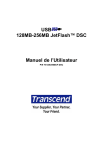
Lien public mis à jour
Le lien public vers votre chat a été mis à jour.
Caractéristiques clés
- Compatible USB 1.1, Plug and Play
- Fonction appareil photo jusqu’à 1.3 mega pixel
- Rechargement direct de la batterie via USB
- Témoins lumineux d’état
- Fonctionne comme une clé USB standard
Questions fréquemment posées
Connectez la JetFlash à un port USB disponible. Le chargement débute immédiatement. Le témoin rouge clignote pendant le chargement et s'éteint lorsque la batterie est entièrement rechargée.
Si le témoin rouge clignote, l'alimentation est faible et vous devez recharger votre JetFlash.
Connectez votre JetFlash à un port USB, lancez Windows File Manager pour accéder au Removable Disk, double-cliquez sur Removable Disk \ DCIM \ 100-IMG pour accéder à vos photos, puis copier, déplacer, effacer ou renommer les fichiers.
Pour éviter la perte ou l’endommagement des données de votre JetFlash, NE LA DECONNECTEZ JAMAIS d’un appareil lorsque le témoin Mémoire clignote.